
1.先在本地下载解压好tomcat。
2.首先明白eclipse for Web Developers有多个地方可以配置服务器
window-perferences-server-Runtime Envirment:配置runtime Envirment
window-perferences-tomcat:安装了tomcat插件就会有这个选项(还会在快捷工具栏里显示3个小猫的图案),这里配置tomcat后,会自动在Runtime Envirment里面加上tomcat配置
window-show view-servers:这里就是管理服务器的快捷窗口,可以在这里新建服务器,选择Runtime Envirment。
3.配置好服务器之后就可以部署项目了,右键Add and Remove。但是部署的项目并不会发布到我们自己安装的服务器上去,会发布到eclipse本身自带的服务器,需要更改设置,双击刚刚配置的服务器,配置如下。
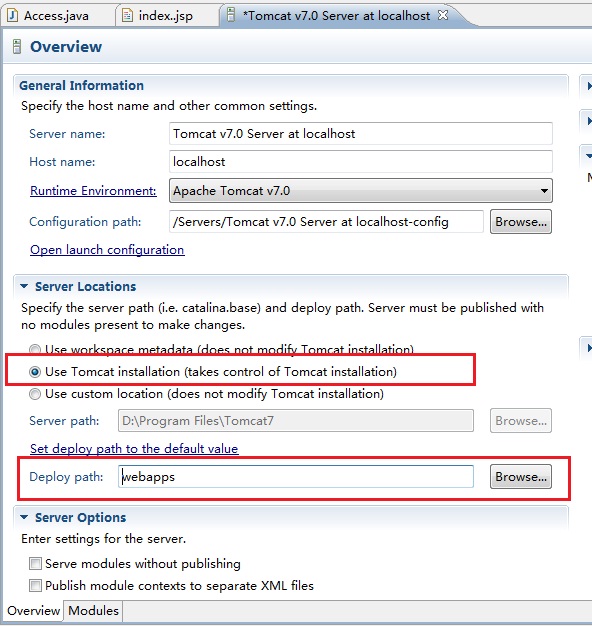
如果server locations是灰色的,需要先把部署的项目remove了。
4.这样发布项目后,就会在tomcat的webapps下看到你发布的项目了。
参考:
5.console和server窗口总是切换的问题
进去perference找到server,去掉勾选Show Servers view when server state changes